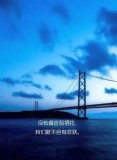要开启惠普笔记本的WiFi功能,通常需要按照以下步骤操作:
检查物理开关:首先,确保笔记本上的WiFi开关已打开。一些惠普笔记本在键盘上方或侧面有专门的物理开关来控制WiFi的开关。
使用快捷键:很多惠普笔记本都配备了快捷键来快速开启或关闭WiFi。常见的快捷键组合是Fn + F12,但具体组合可能因型号而异。你可以查看笔记本的使用手册或键盘上的标识来确定正确的快捷键组合。
检查操作系统设置:如果物理开关和快捷键都无法打开WiFi,那么可能是操作系统中的设置问题。在Windows操作系统中,你可以按照以下步骤检查和开启WiFi:
点击任务栏右下角的网络图标。
在弹出的网络列表中,点击“WiFi”图标以打开或关闭WiFi。
如果WiFi图标不存在,可能是因为WiFi驱动程序未正确安装或有问题。此时,你需要更新或重新安装WiFi驱动程序。
更新驱动程序:确保你的笔记本上的WiFi驱动程序是最新的。你可以访问惠普官方网站,下载并安装适用于你的笔记本型号的最新驱动程序。
检查服务设置:在Windows操作系统中,你还可以检查相关服务是否已启动。按下Win + R键打开运行对话框,输入services.msc,然后回车。在服务列表中,找到与WiFi相关的服务(如“WLAN AutoConfig”),确保其状态为“正在运行”。
重启路由器:如果以上步骤都无法解决问题,可能是路由器的问题。尝试重启路由器,看看是否能解决WiFi连接问题。
请注意,具体的操作步骤可能因惠普笔记本的型号和操作系统版本而有所不同。如果以上方法都无法解决问题,建议查阅笔记本的用户手册或联系惠普客户支持以获取更详细的帮助。